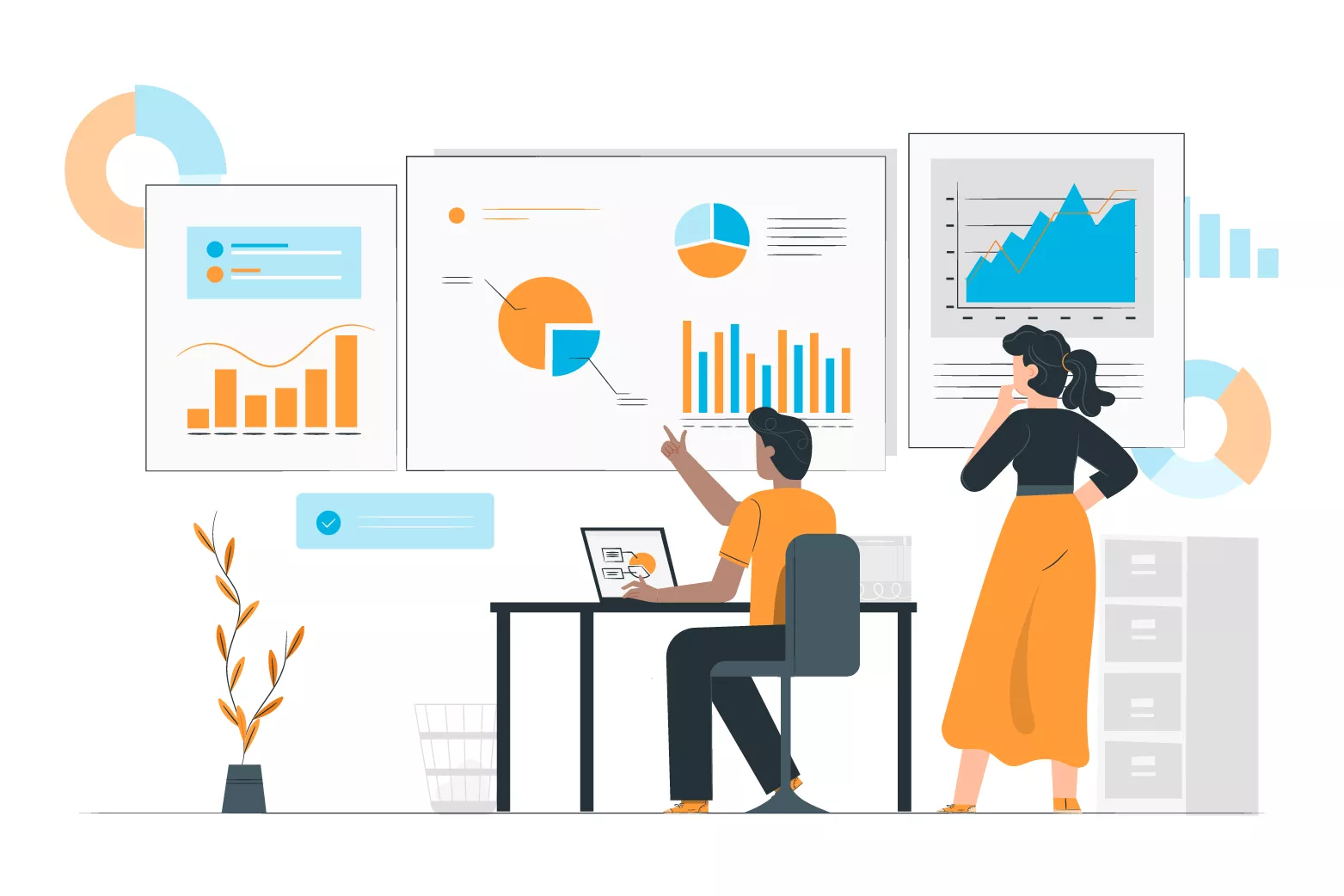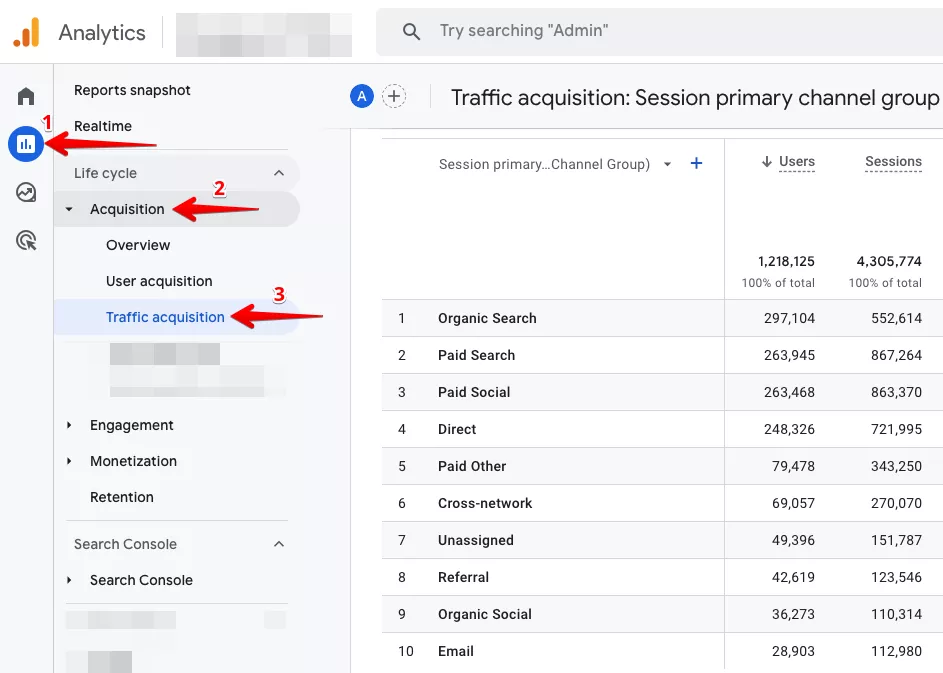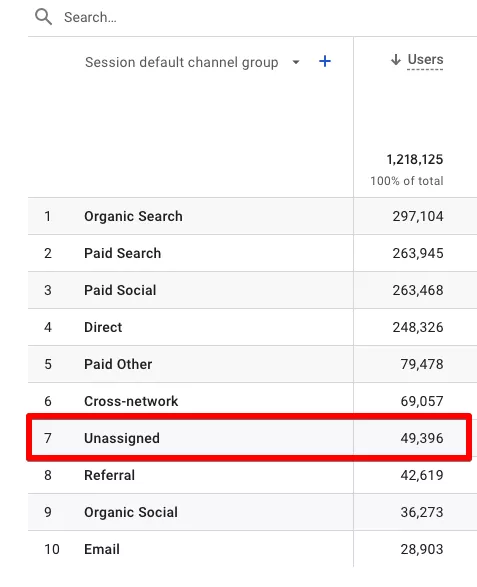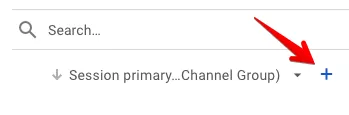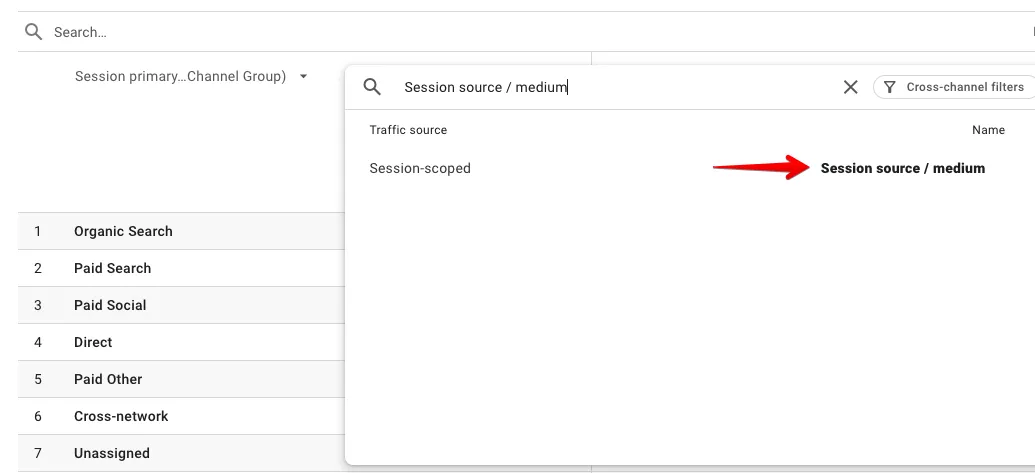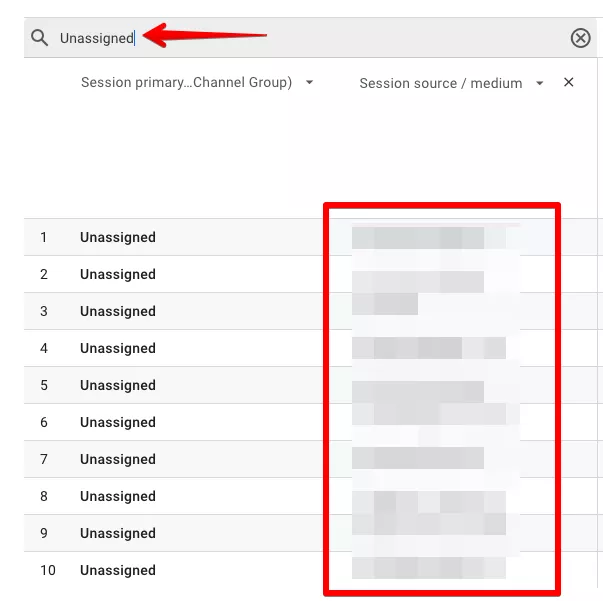Неразпределен трафик в Google Analytics 4: какво представлява и как да го избегнете?
Ако използвате Google Analytics 4 (GA4) и преглеждате някои от отчетите за придобиване, вероятно сте забелязали, че част от трафика се показва като неразпределен („Unassigned“).
Неразпределеният трафик е важен, за да разберете откъде идват посещенията на уебсайта ви, които GA4 не е разпознал, да научите какво работи за вас, или да проследите когато други хора/източници споделят вашето съдържание и трафикът идва от тях.
В тази статия ще разгледаме какво точно представлява „Unassigned traffic“, как да го идентифицираме и кои са най-често срещаните причини за неговата поява.
Ще ви дадем също няколко съвета, чрез които може да коригирате част от проблемите и да измерите ефективността на каналите по-правилно, за да си гарантирате, че трафика и кампаниите ви са по-точно проследени и оптимизирани.
Какво е неразпределен трафик (Unassigned traffic)
„Unassigned traffic“ (Неразпределен трафик) се отчита от сесии, които не са приписани на конкретен източник („source“) или носител („medium“) на трафик от групата канали по подразбиране в Google Analytics 4 (GA4).
Към момента в Google Analytics 4 има 18 основни групи канали:
- Affiliates (партньори);
- Audio (аудио);
- Cross-network (няколко мрежи);
- Direct (директно);
- Display (дисплейна мрежа);
- Email (имейл);
- Mobile Push Notifications (мобилни пуш известия);
- Organic Search (органично търсене);
- Organic Shopping (органично пазаруване);
- Organic Social (органични социални медии);
- Organic Video (органични видеоклипове);
- Paid Other (платени други);
- Paid Search (платено търсене);
- Paid Shopping (платено пазаруване);
- Paid Social (платени реклами в социални медии);
- Paid Video (платени видеоклипове);
- Referral (препратка);
- SMS.
Има и определени правила за това как Google Analytics 4 приписва даден източник или носител на трафик към една от тези групи.
Например, ако източникът е с носител „organic“, тогава той ще бъде групиран под „Organic Search“, а ако носителят е „cpc“, тогава GA4 ще го включи в „Paid Search“.
Когато обаче източникът или носителят са зададени ръчно по различен начин, или в някои случаи изобщо не са зададени, тогава трафикът може да не отговаря на правилата на Google Analytics 4 и се групира като „Unassigned“.
Влияние върху отчетите в Google Analytics 4
Разбирането и правилното анализиране на трафика са изключително важни за вземането на информирани решения, които могат да подпомогнат развитието на даден уебсайт и да подобрят потребителското изживяване в него.
При сблъскване с „Unassigned traffic“ точността на данните в отчетите може да бъде силно засегната. Неразпределеният трафик е възможно да доведе до подвеждащи анализи за поведението на потребителите и ефективността на уебсайта. Това е като да се опитвате да редите пъзел с липсващи части: данните ви са непълни, което затруднява измерването на успеха на маркетинговите ви усилия.
Част от основните проблеми са:
- неправилно изчислен процент на реализация (Conversion Rate) - неразпределеният трафик може да увеличи броя на потребителите без съответната ангажираност или конверсия (реализация), което да е причина за неточни изчисления на процент на реализация (Conversion Rate);
- нарушено сегментиране на аудиторията (Audience Segmentation) - ефективното таргетиране разчита на подробни данни и добро сегментиране на аудиторията. Неразпределеният трафик може да изкриви данните, което затруднява сегментирането и адаптирането на съдържанието и рекламите;
- непълни пътища на потребителите (User Journeys) - без правилно приписване на трафика анализирането на пътищата, по които потребителите преминават във вашия уебсайт, става трудно, което пък от друга страна възпрепятства и усилията за оптимизация.
Причини за появата на неразпределен трафик
Възможно е да има най-различни причини за появата на неразпределен трафик в GA4, но ето някои от най-често срещаните:
- интегриране и настройка на Google Analytics 4 - ако има проблеми със събирането на данни от вашия уебсайт, то в GA4 може да липсват определени параметри или данни, което да затрудни приписването на трафика към правилния източник;
- липсващи, непълни или грешни UTM параметри - ако потребител кликне върху връзка, която има липсващи, непълни или грешни UTM параметри, несъответстващи на правилата на Google, то тогава е напълно вероятно GA4 да не успее да определи точно източника и носителя на трафика;
- блокери на реклами и инструменти за поверителност - някои потребители може да използват блокери на реклами или инструменти за поверителност, които могат да попречат на GA4 да събира данните точно, което води до неразпределен трафик;
- измерване в различни домейни (Cross-domain measurement) - измерването в различни домейни работи чрез добавяне на параметри към URL адресите. Ако потребител навигира между няколко домейна, които нямат правилно настроен Cross-domain tracking, GA4 може да не успее да проследи точно неговата сесия и да класифицира трафика като неразпределен;
- Session_start event - ако това събитие липсва, тогава GA4 не приписва трафика правилно, тъй като не знае дали това е нова сесия или не;
- Measurement protocol - ако липсва идентификатор при изпращане на трафик към GA4 чрез Measurement protocol, тогава той няма да може да припише данните към уникална потребителска сесия;
- извадка от данни (Data sampling) - ако трафикът на вашия уебсайт е голям, GA4 може да използва Data sampling, за да анализира данните ви. Това може да доведе до неразпределен трафик, тъй като Google Analytics е вероятно да не проследи точно всички потребителски данни;
- трафик от ботове и AI инструменти - обикновено различните ботовете и AI инструменти имитират действията на истински потребители на вашия уебсайт, довеждайки до неразпределен трафик, тъй като те не предават същите данни като реалните потребители;
- бъгове - понякога се случва проблемът да не е нито един от изброените по-горе, нито пък да има такъв във вашия уебсайт, а да сте свидетели на бъг в GA4, който може да причини ръстове в неразпределения трафик. В тази ситуация най-често е необходимо просто да изчакате известно време, докато Google го оправи и вашите данни бъдат актуализирани.
Къде да видите своя неразпределен трафик?
За да видите своя „Unassigned traffic“ в Google Analytics 4, отидете на Reports (Отчети) > Acquisition (Придобиване) > Traffic acquisition (Отчет за придобиване на трафик).
*Имайте предвид, че вашата странична лента и отчетът за придобиване на трафик могат да изглеждат различно, поради възможността за персонализирането им в GA4.
Ако за вашата GA4 собственост има неразпределен трафик, ще може да го видите в отчета за придобиване на трафик по този начин:
Как да идентифицирате трафика, който се показва като „Unassigned“?
Кликнете върху плюса в таблицата на отчета за придобиване на трафик и добавете нова колона „Session Source/Medium“ (Източник/носител на сесия).
След това в полето за търсене на таблицата въведете „Unassigned“. Това ще ви покаже всички стойности на „Session Source/Medium“ (Източник/носител на сесия), които са останали неразпределени.
Сега вече ще може да видите източниците и носителите на трафик, които са довели до това „Unassigned“ да се показва във вашите GA4 отчети.
Как да избегнете неразпределен трафик
Нека да разгледаме няколко начина, чрез които можете да коригирате част от проблемите, и да измерите ефективността на каналите по-правилно:
- Правилно събиране на данни: необходимо е да се уверите, че вашият проследяващ код е правилно инсталиран на всички страници в уебсайта.
Може да направите проверка, използвайки разширения за браузъра като например Tag Assistant или GA4 Debugger.
Повече за коректното настройване на GA4 може да прочетете в Помощния център на Google - тук или в нашата статия
- Коректно използване на UTM параметри: UTM параметрите към вашите URL адреси предоставят информация за източника (source) и носителя (medium). Правилното им внедряване е от съществено значение, защото това помага на GA4 при прецизното идентифициране на информацията и по този начин се намалява вероятността от „Unassigned“ трафик.
Инструментът Campaign URL Builder на Google ще ви помогне лесно и бързо да добавяте UTM параметри към URL адреси. Необходимо е единствено да въведете стойностите, а след това автоматично ще бъде съставен валиден URL адрес с избраните допълнителни параметри.
- Съобразяване с основните групи канали (Default channel group): в началото на статията споменахме всички 18 основни групи канали, както и че Google има правила за приписване на даден източник или носител на трафик към една от тези групи. Необходимо е тези правила да се спазват, когато създавате URL адреси с UTM параметри, за да сте сигурни, че вашият трафик ще бъде приписан коректно.
Например, ако подготвяте имейл бюлетин, и в него има URL адрес с UTM параметри по начина, който е показан по-долу, трафикът от него няма да бъде разпознат от GA4 и ще бъде групиран като „Unassigned“.
https://netpeak.bg/?utm_source=newsletter2024&utm_medium=netpeak_emailПричината за това е, че UTM параметрите не отговарят на правилата за основите групи канали, които в този случай са:
Source = email|e-mail|e_mail|e mail или Medium = email|e-mail|e_mail|e mailПравилно маркиране на URL адреса с UTM параметри:
https://netpeak.bg/?utm_source=newsletter2024&utm_medium=emailНаучете как GA4 класифицира трафика и вижте повече подробности за дефинициите на каналите по подразбиране в Помощния център на Google - тук.
Имайте предвид, че UTM параметрите са чувствителни към използването на малки и главни букви.
- Правилно настроен Cross-domain measurement: ако се нуждаете от единно измерване в няколко домейна, е важно да имате коректно настроен „Cross-domain measurement“. Това ще помогне да се гарантира, че докато потребителите преминават естествено през различни страници или вашата маркетингова фуния, параметрите не се губят между различните домейни.
- Уверете се, че събитието "session_start" се задейства: в Google Analytics 4 e необходимо „session_start“ да се задейства всеки път, когато започне нова сесия. Без събитието „session_start“ GA4 може да не разпознае потребителските взаимодействия като принадлежащи към отделна сесия и може да има трудности при приписването им към конкретен източник (source) или носител (medium). Това довежда до данни, които се показват като „(not set)/(not set)“, и съответно те са неразпределен трафик.
- Правилно настроен Measurement protocol: ако изпращате данни чрез „Measurement protocol“ към своя сайт, всяко събитие трябва да съдържа параметри client_id и session_id. Ако session_id не е включен или не съвпада с идентификатора на активната в момента сесия, то източникът на трафик за тази сесия ще бъде неразпределен.
- Използване на автоматично маркиране (Auto-tagging): при свързването на GA4 с различни рекламни платформи и/или продукти на Google като Google Ads е препоръчително да използвате автоматично маркиране, вместо ръчно да въвеждате UTM параметри на всички адреси. „Auto-tagging“ намалява вероятността да загубите или сгрешите информация за източника (source) и/или носителя (medium), което води и до по-малък брой неразпределен трафик.
Трябва да знаете, че не можете да контролирате всички причини за неразпределен трафик (напр. блокери на реклами, инструменти за поверителност и бъгове), но може да направите много повече от своя страна, за да намалите шансовете за неговата поява, и да извлечете максимума от своите отчети в Google Analytics 4.
Заключение
Вече знаете какво представлява „Unassigned traffic“, какви са част от причините за него и как той може да повлияе на анализите ви.
Разгледахме и няколко метода за коригиране на този проблем чрез различни стратегии, като например използването на коректни UTM тагове.
Не се тревожете, ако не можете да се отървете напълно от неразпределения трафик в отчетите си. Някои проблеми могат да бъдат поправени, а други просто трябва да бъдат приети.
Неразпределеният трафик може да не е толкова голям проблем, стига да не представлява значителна част от данните ви.
Важно е да запомните също, че проблеми с проследяването могат да възникнат по всяко време, затова постоянният мониторинг в Google Analytics 4 и запознаването с добрите практики ще ви помогнат значително в анализа на вашите данни.
Препоръчани нови статии